PCゲーマーは不健康ではあるが安全を維持しているゲームパッドを搭載したPCはコンソールよりも強力であり、能力が高いという議論を持ち、コンソールゲーマーからの距離。ただし、そのゲームパッドはまさにコンソールを定義するものです。彼らは、キーボードとマウスの巨大さを利用して、それを単一のコントローラーに凝縮します。最新のゲームには「完全なコントローラーサポート」が搭載されています。つまり、PC上でコンソールのコントローラーを意図したとおりに使用できます(正確なボタンマッピングを備えています)。 XboxコントローラーはWindowsに非常に人気があり、Xbox One Sコントローラーは、Xbox One Sコンソールとまったく同じようにPCにワイヤレスで接続することさえできます。ただし、従来とは異なるコントローラーを使用するゲーマーには、コントローラーを接続し、Xboxコントローラーをエミュレートさせる方法があります。
これには、外部ソフトウェアを使用する必要がありますこれは、WindowsがネイティブにXbox 360コントローラーをサポートしている場合でも(アドオンはありますが)、Xboxコントローラーのように機能を自動的に割り当てないためです。これは開発バイアスのせいではなく、単純にゲームをカスタマイズしてそこにあるすべてのコントローラーに対処できないからです。 Xboxコントローラーをエミュレートするには、ダウンロードする必要があります Toca Edit Xbox 360コントローラーエミュレーター.
ゲームバージョンを見つける
Toca Edit Xbox 360 Controller Emulatorには2つありますバージョン; 32ビット(x86アーキテクチャとも呼ばれる)ゲームおよび64ビットゲームのバージョン。これらのバージョンは、32ビットまたは64ビットのWindowsインストールとは何の関係もありません。これらは、インストールしたゲームとそのバージョンに関連しています。これを行うには2つの方法があります。
ゲームEXEファイル
Xbobxコントローラをエミュレートするには、見つける必要がありますアプリと互換性のあるゲームのバージョン。ゲームがインストールされているフォルダーに移動します。ゲームの実行可能ファイルを見つけ、右クリックして[プロパティ]を選択します。 [プロパティ]ウィンドウで、[互換性]タブに移動します。

ここで、[このプログラムを実行する]チェックボックスをオンにします互換モード」を選択すると、オペレーティングシステムのリストが表示されます。リストがWindows Vistaで始まる場合、64ビットゲームがあります。ただし、リストがWindows 95で始まる場合、x86 / 32ビットの実行可能ファイルが手元にあります。
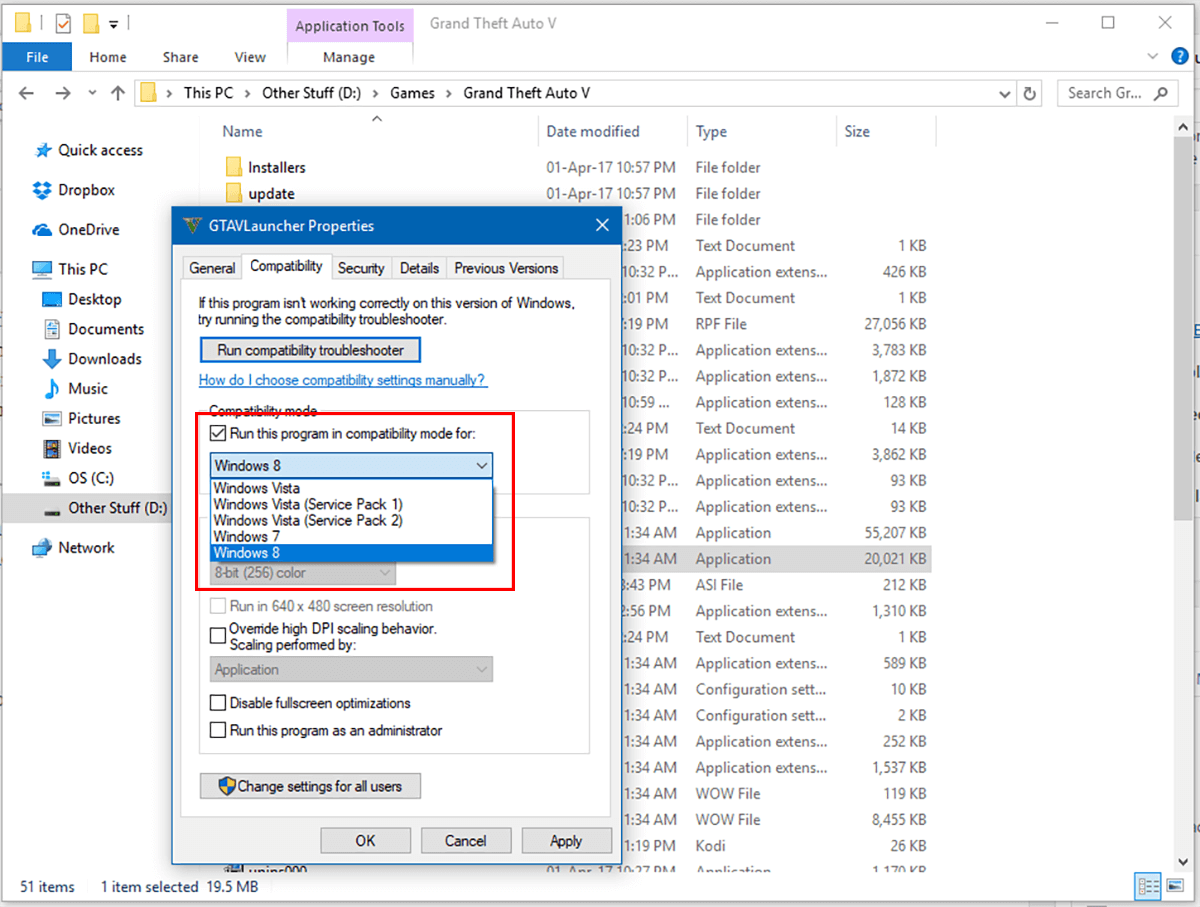
タスクマネージャーの確認
タスクマネージャーを開きます。左下の[詳細]をクリックします。 [詳細]タブに移動します。ここで、ラベルバーで右クリックして[列の選択]をクリックします。
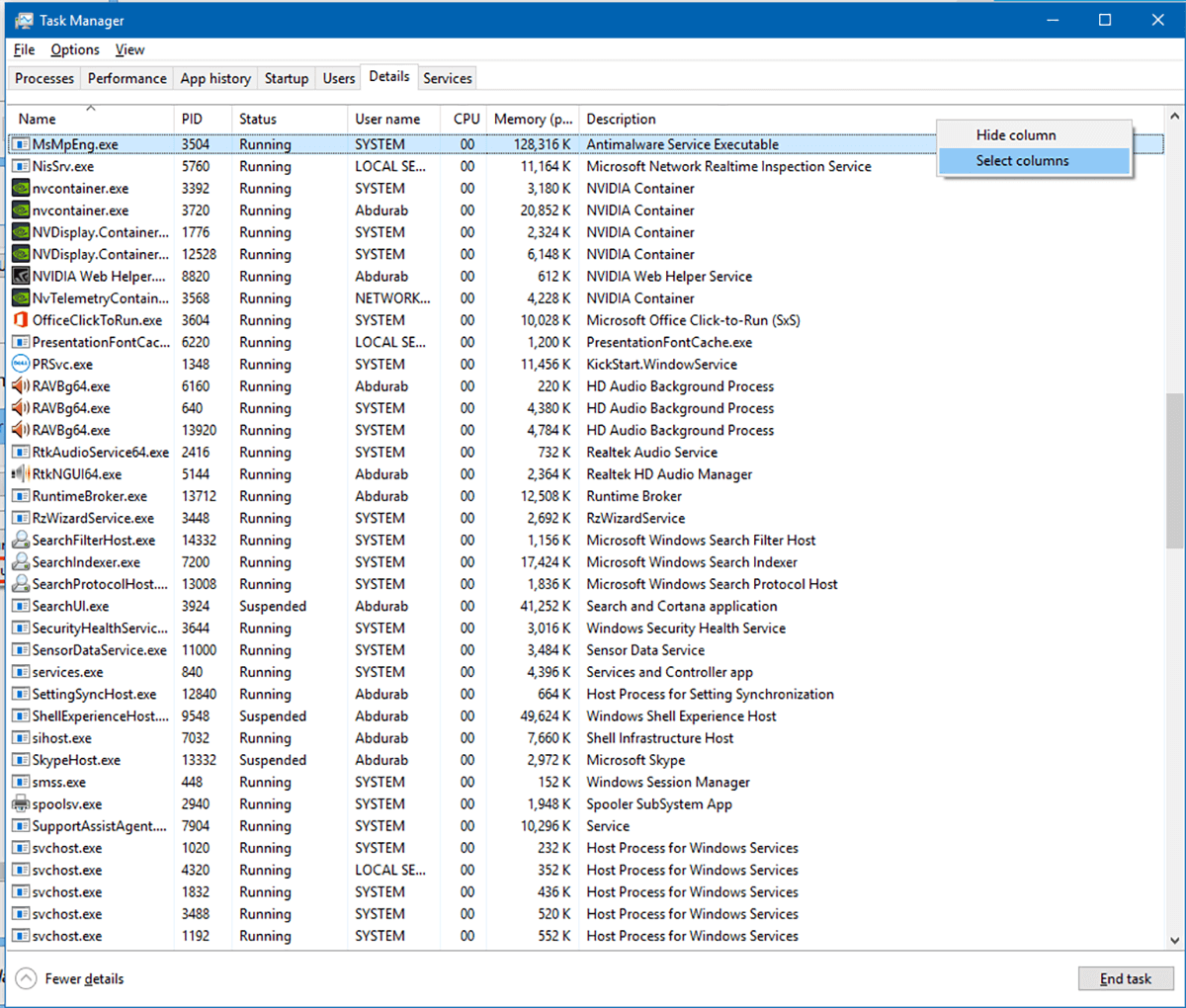
このリストで下にスクロールして[プラットフォーム]の列を見つけ、それを確認して[OK]を押します。
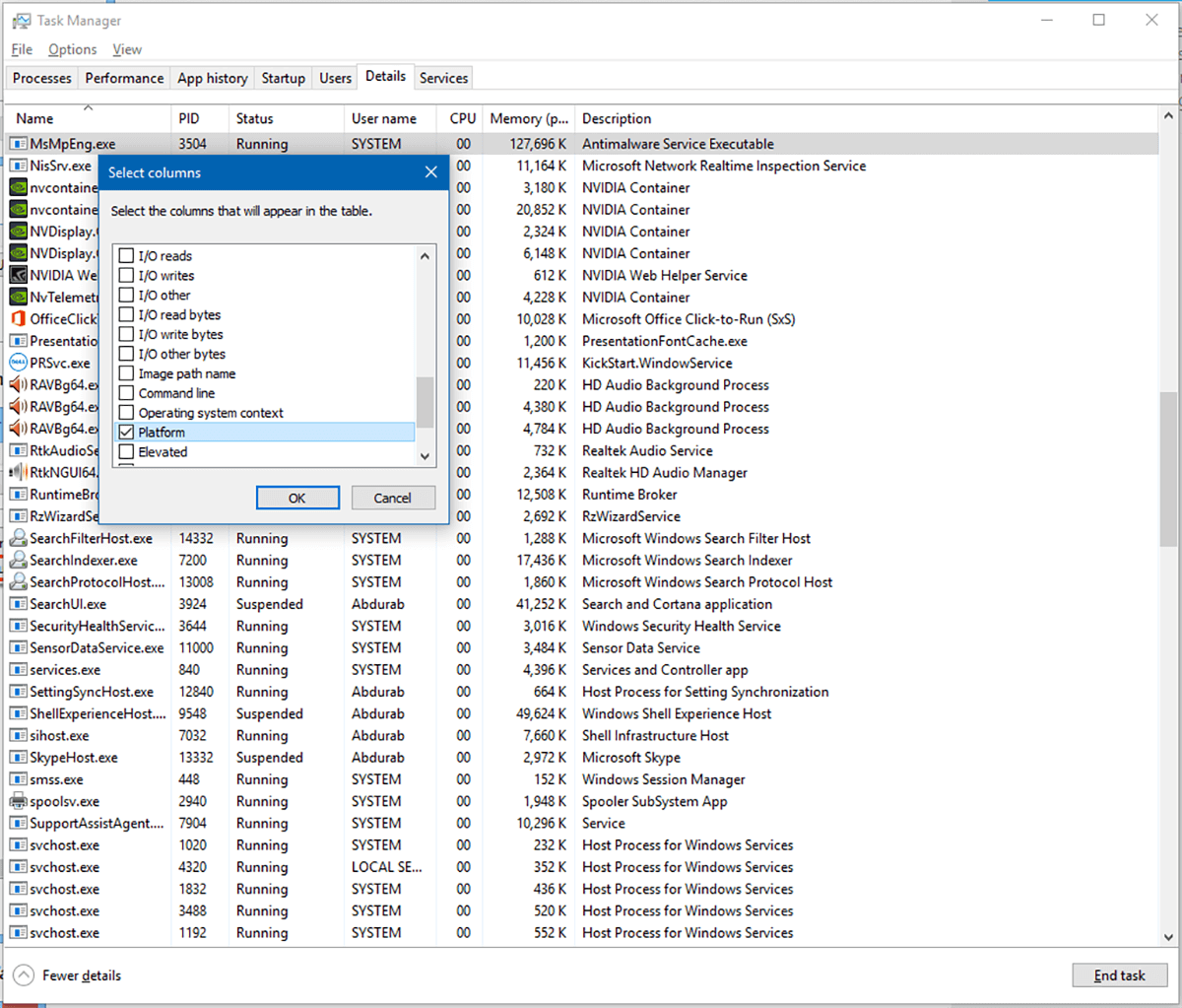
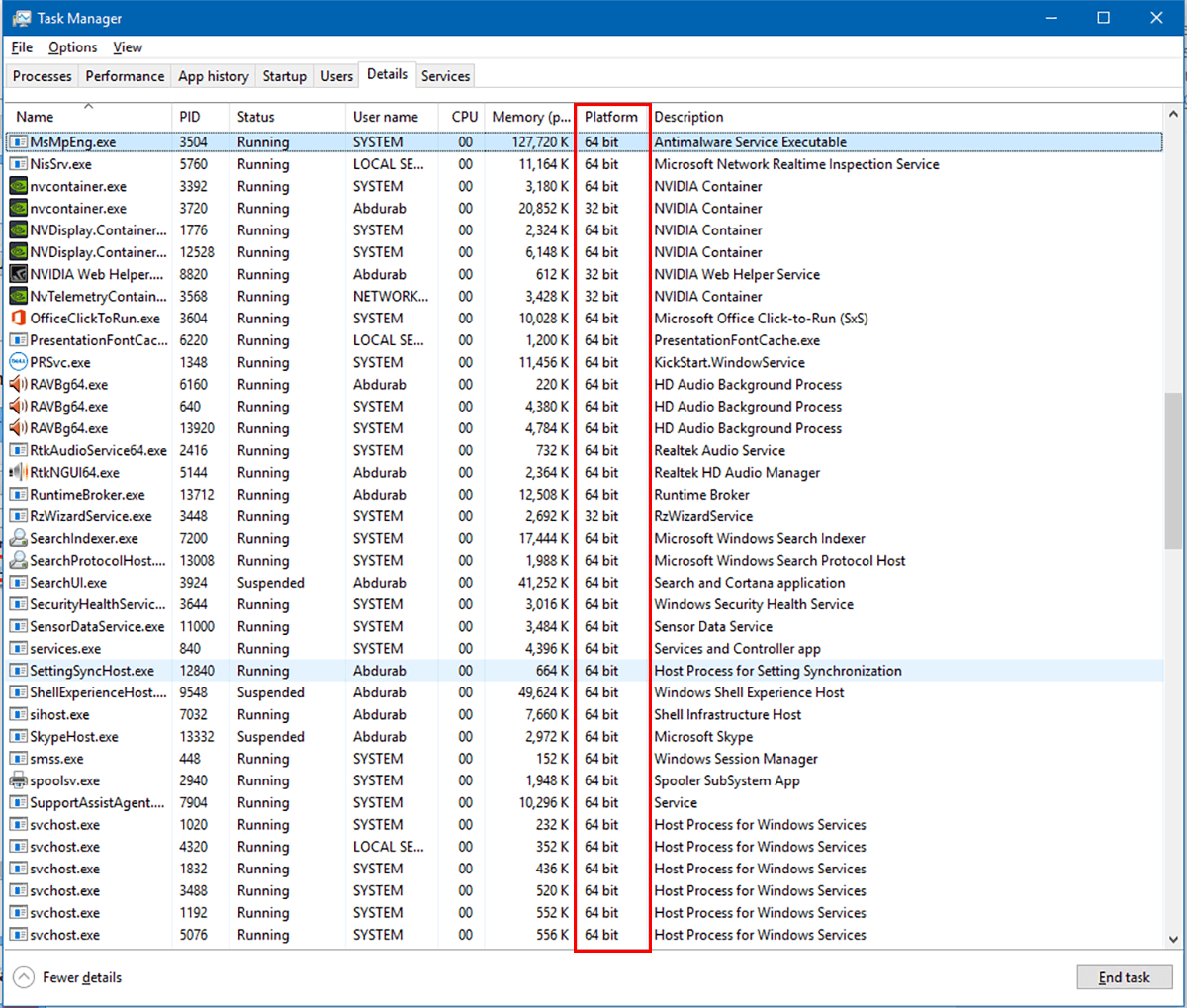
設定
Toca Edit Xbox 360 Controller Emulatorを実行します。 「Xinput is missing ...」エラーが発生した場合は、「Create」をクリックして、開始する準備が整います。
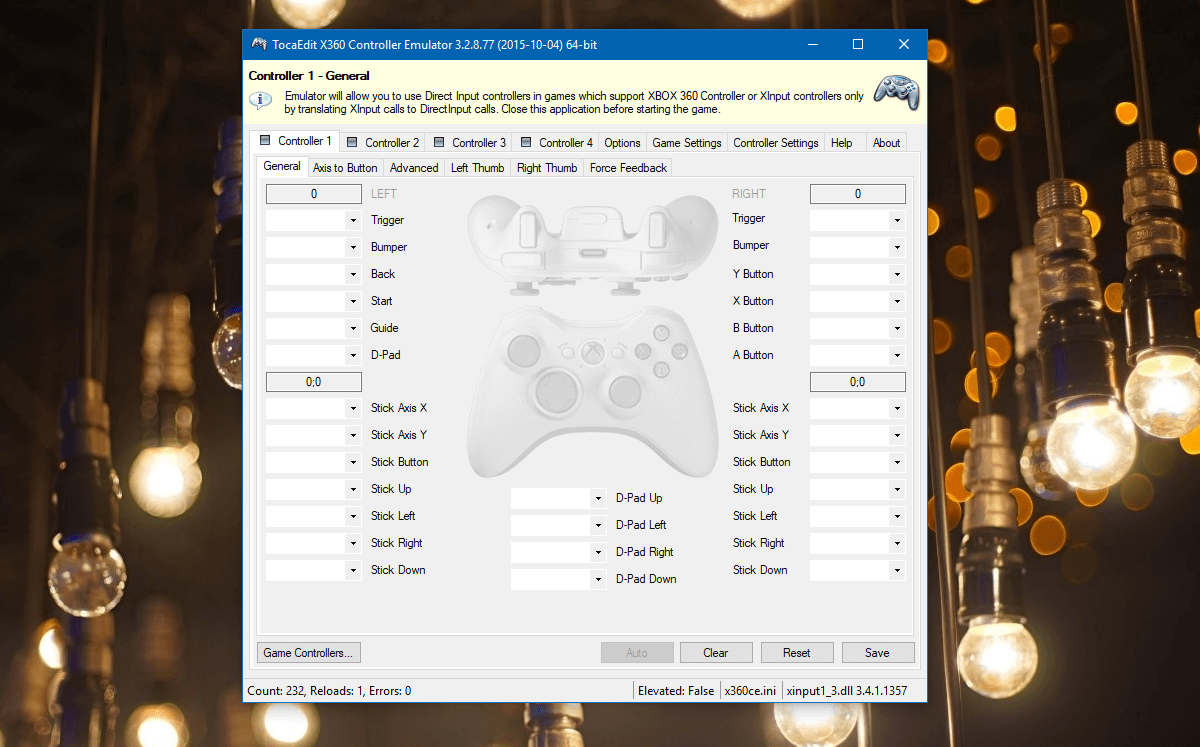
この時点で、コントローラーを接続します。 初めてコントローラーを接続する場合は、ドライバーのインストールなどに数分かかります。それが完了したら、Toca Edit Xbox 360 Controller Emulatorをチェックして、「新しいデバイスが検出されました」という新しいウィンドウを見つけます。 。人気のあるデバイスを使用している場合、一意のインスタンスIDを持つデバイスが検出されたため、設定を自動的にダウンロードできることがわかります。 [次へ]を押して[完了]を押します。
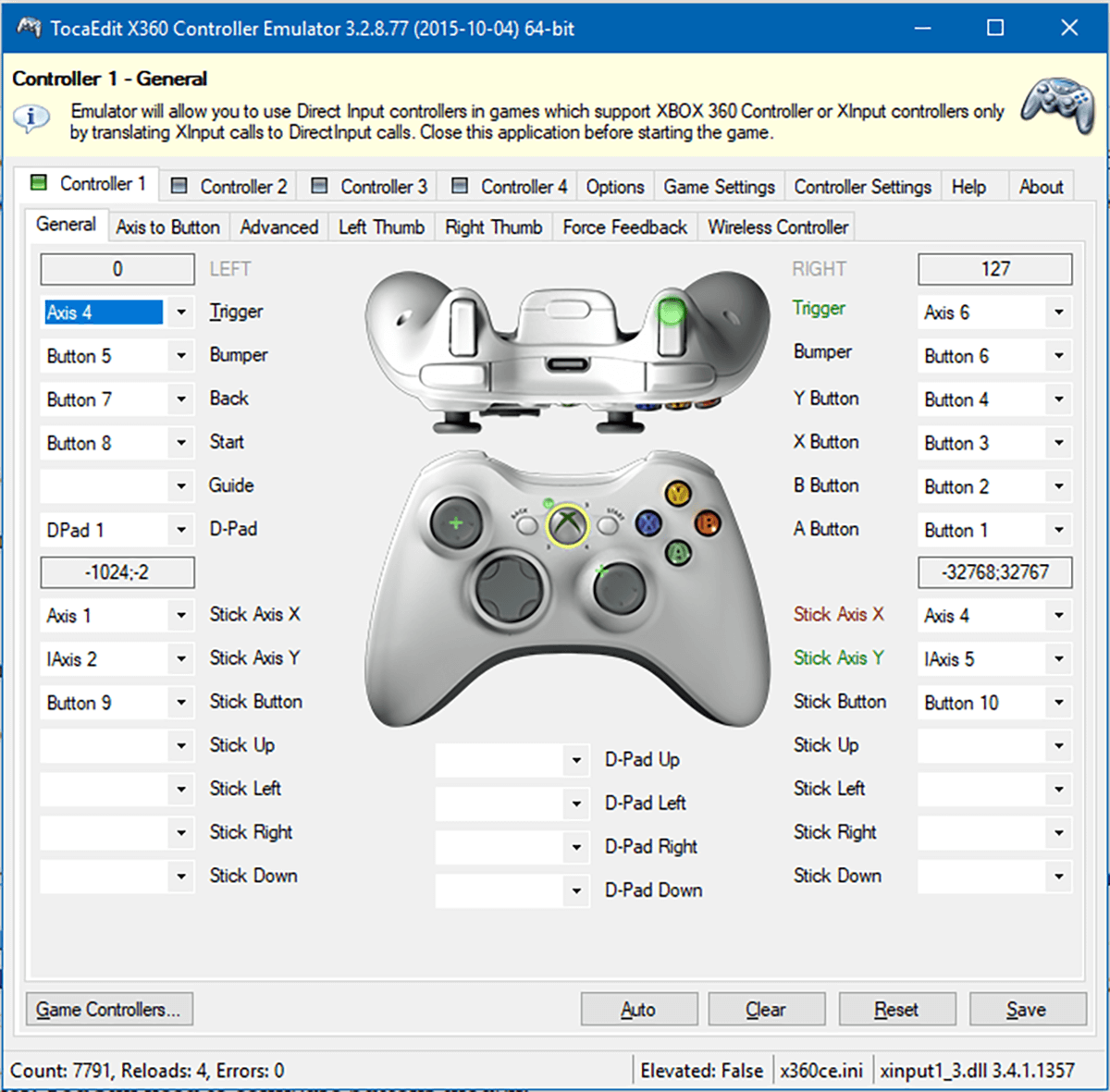
これで、デバイスがXbox 360コントローラーとして読み取られていることがわかります。デフォルトが誤って選択されるため、ボタンを設定する必要があります。
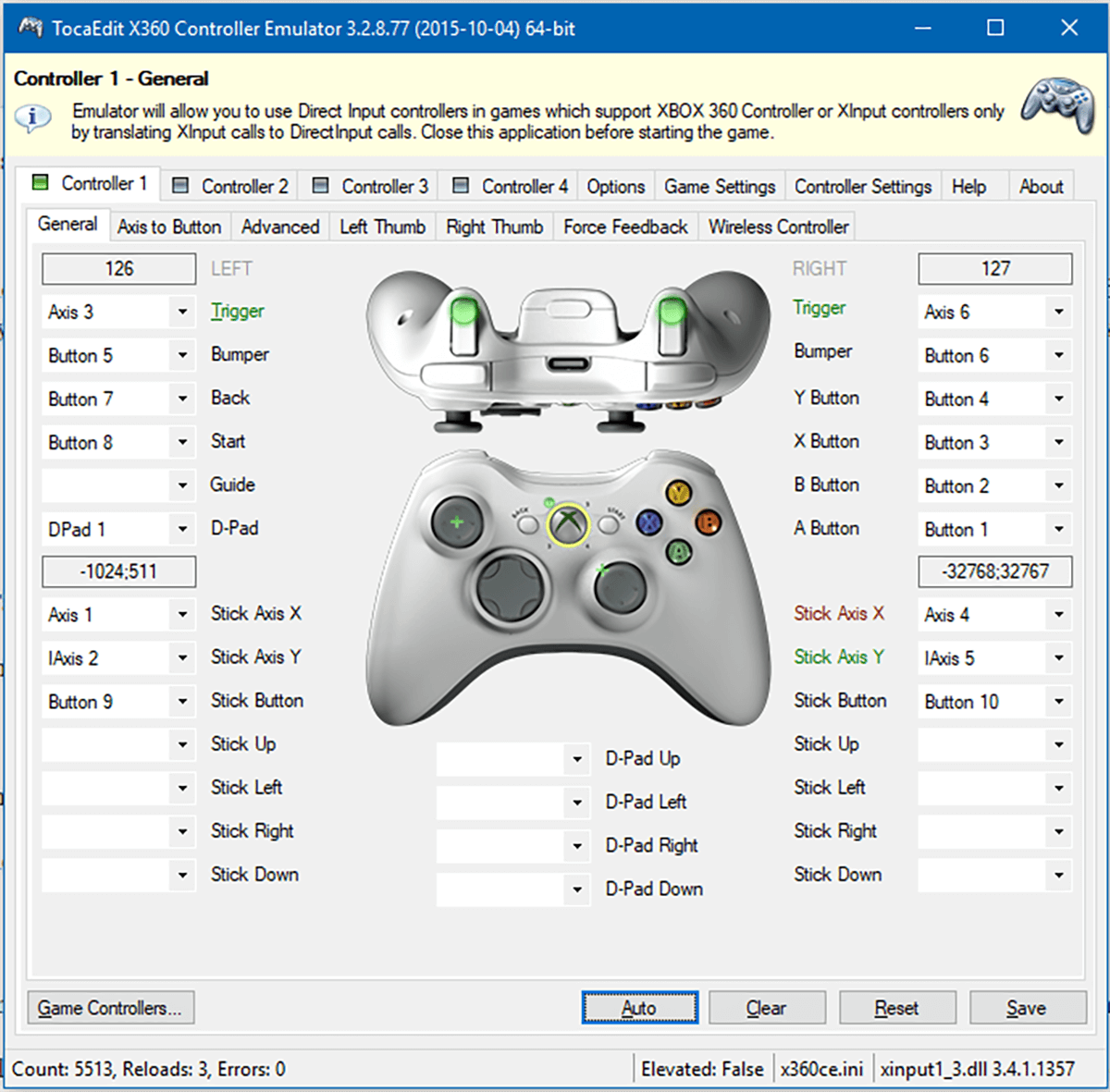
名前の横にあるドロップダウンメニューをクリックしますエミュレートしたいボタンを押して「記録」を押し、その機能に使用するコントローラーのボタンを押します。各ボタンでこれを確認し、「保存」を押します。
ゲームを開始する前に、必ずアプリケーションを閉じてください。
コントローラーをデフォルトの状態にリセットする場合は、Toca Edit Xbox 360 Emulatorをロードして「リセット」を押します。
32ビットと64ビットゲームの場合、両方のエミュレータをダウンロードして実行する必要があります。そうしないと、コントローラーがゲームにまったく登録されないか、間違ったコントロールで登録されます。
Toca Edit Xbox 360 Controller Emulatorをダウンロードする
Project Phoenix Media経由













コメント